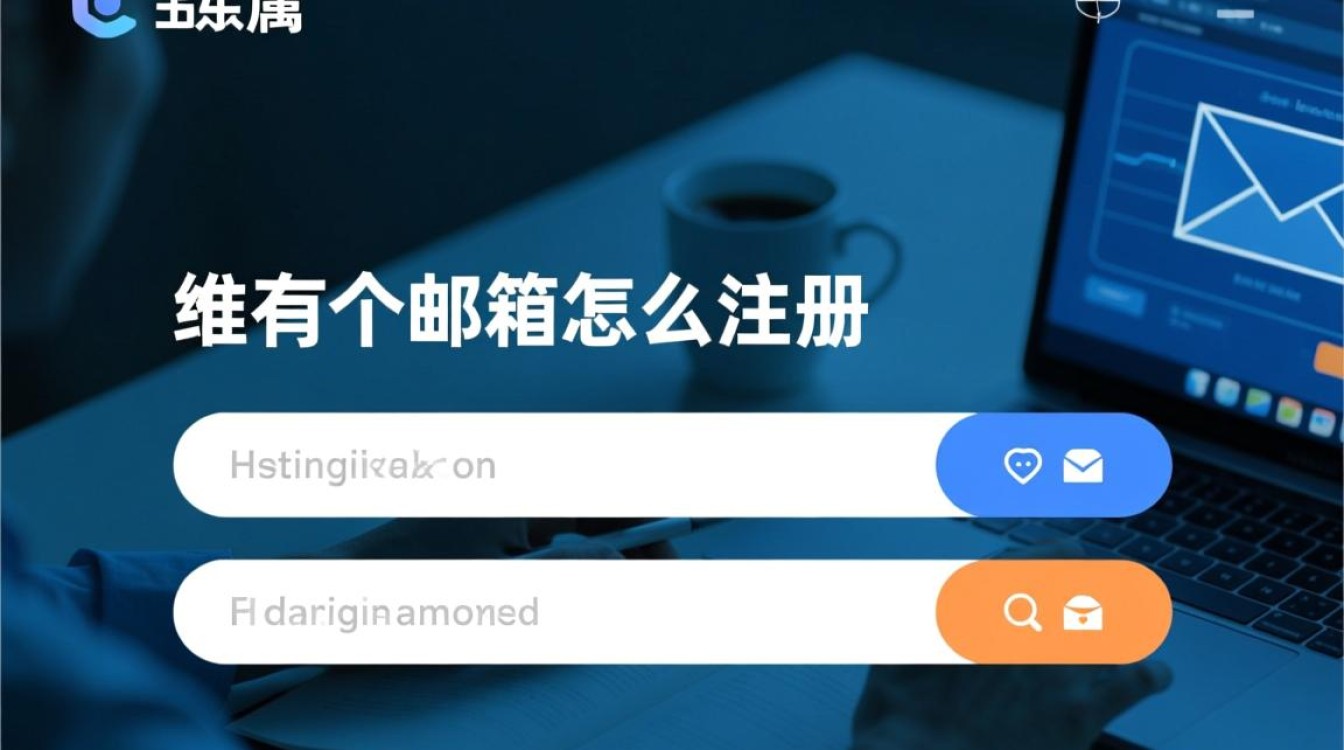在Linux操作系统中,管理MySQL服务是系统管理员和开发人员的常见任务之一,停止MySQL服务是一项基础但关键的操作,涉及数据安全、系统维护和故障排查等多个场景,本文将详细阐述在Linux环境下停止MySQL服务的多种方法、注意事项及相关操作细节,帮助读者全面掌握这一技能。

停止MySQL服务的常用方法
在Linux系统中,停止MySQL服务主要有三种方式:使用系统服务管理工具(如systemd)、调用MySQL自带的脚本命令,以及直接终止进程,每种方法适用于不同的场景,用户可根据实际需求选择。
使用systemctl命令(推荐)
对于现代Linux发行版(如CentOS 7+、Ubuntu 16.04+),MySQL服务通常由systemd进行管理。systemctl命令是停止服务的标准工具。
执行以下命令可安全停止MySQL服务:
sudo systemctl stop mysql
若使用MariaDB(MySQL的开源分支),命令可能为:
sudo systemctl stop mariadb
优势:systemctl会确保服务优雅关闭,即完成当前正在处理的请求后停止服务,同时触发相关的清理操作,减少数据损坏风险。
使用mysqladmin命令
MySQL客户端工具包提供了mysqladmin命令,可通过管理员权限连接MySQL服务并发送停止信号,命令格式如下:
sudo mysqladmin -u root -p shutdown
执行后会提示输入root用户密码,验证通过后服务将关闭。
适用场景:当需要通过SQL接口管理服务时(如自动化脚本中),此方法更为灵活,但需确保MySQL服务正常运行且管理员账户具备权限。
通过service命令(传统方式)
在旧版Linux系统(如CentOS 6、Ubuntu 14.04)中,service命令是管理服务的常用工具,停止MySQL服务的命令为:
sudo service mysql stop
或针对MariaDB:

sudo service mariadb stop
说明:service命令本质上是调用/etc/init.d/目录下的启动脚本,兼容性较好,但逐渐被systemctl取代。
强制终止进程(谨慎使用)
若服务无法正常停止(如无响应),可强制终止MySQL进程,首先通过ps命令查找进程ID(PID):
ps aux | grep mysql
找到PID后,使用kill命令终止进程:
sudo kill -9 <PID>
风险提示:强制终止可能导致数据丢失或表损坏,仅在其他方法无效时使用。
停止服务的注意事项
停止MySQL服务虽是简单操作,但需遵循规范以避免潜在问题,以下是关键注意事项:
确认当前操作状态
- 检查服务状态:执行前建议通过
systemctl status mysql或service mysql status确认服务是否正在运行,避免重复操作。 - 评估业务影响:若MySQL服务正在处理重要业务(如在线交易、数据写入),需在业务低峰期停止服务,或提前通知相关用户。
数据安全与一致性
- 避免强制终止:除非极端情况,否则优先使用
systemctl或mysqladmin等优雅停止方式,确保MySQL完成未提交的事务并刷新磁盘缓存。 - 备份关键数据:若计划停止服务进行维护(如升级、配置修改),建议提前备份数据库,防止意外数据丢失。
权限与账户管理
- 使用
mysqladmin或systemctl时,需确保当前用户具有sudo权限或属于mysql用户组。 - 若通过远程服务器操作,建议使用SSH隧道或VPN确保连接安全,避免明文传输密码。
依赖服务检查
MySQL服务可能依赖其他组件(如Proxy、负载均衡器),停止前需检查依赖服务是否受影响,必要时调整相关配置,避免系统整体功能异常。
停止服务后的常见操作
停止MySQL服务后,通常伴随维护、配置修改或故障排查等操作,以下是典型场景及处理步骤:
服务维护与升级
- 软件升级:若需升级MySQL版本,停止服务后可替换二进制文件或安装包,然后重新启动服务并检查日志(
/var/log/mysql/error.log)确认是否正常。 - 配置修改:编辑
/etc/my.cnf或/etc/mysql/mysql.conf.d/mysqld.cnf等配置文件后,重启服务使配置生效,修改前建议备份原配置文件。
数据备份与恢复
- 全量备份:使用
mysqldump工具导出所有数据库:sudo mysqldump -u root -p --all-databases > backup.sql
- 增量备份:若开启二进制日志(binlog),可通过
mysqlbinlog工具恢复增量数据。
故障排查
若停止服务后出现异常(如无法启动、报错),可按以下步骤排查:

- 检查日志文件:查看
/var/log/mysql/error.log定位错误原因(如端口冲突、配置语法错误)。 - 清理临时文件:删除
/var/lib/mysql/下的临时文件(如ib_*日志文件),但需谨慎操作,避免破坏数据文件。 - 验证权限:确保
mysql用户对数据目录(/var/lib/mysql)具有读写权限。
服务启动与验证
停止服务并完成维护后,需重新启动服务并验证其状态,常用启动命令如下:
- 使用systemctl:
sudo systemctl start mysql
- 使用service(传统系统):
sudo service mysql start
启动后可通过以下命令验证服务状态:
systemctl status mysql
或连接MySQL测试:
mysql -u root -p
若服务启动失败,可检查日志文件或尝试以安全模式启动(跳过权限表检查):
sudo mysqld_safe --skip-grant-tables &
在Linux系统中停止MySQL服务是一项需要谨慎操作的任务,通过systemctl、mysqladmin或service等工具,用户可根据系统版本和场景选择合适的方法,无论采用何种方式,均需确保数据安全、评估业务影响,并在操作后验证服务状态,掌握正确的停止流程和故障排查技巧,不仅能提高系统维护效率,还能有效降低数据风险,为数据库的稳定运行提供保障。